Cuando falla el disco duro, es fundamental conocer las causas, los indicios y las posibles soluciones a fin de salvaguardar los datos y garantizar la vida útil del hardware. Diversos factores pueden contribuir al fallo del disco duro, lo que subraya la importancia de llevar a cabo un mantenimiento proactivo y solucionar cuanto antes cualquier problema.
En este artículo hablaremos de las causas más comunes de los fallos del disco duro, te ofreceremos consejos prácticos para prevenirlos así como métodos eficaces para solucionar estos problemas en los sistemas Windows.
En este artículo
Parte 1: ¿Cuáles son las principales causas de fallo del disco duro?
El fallo del disco duro puede deberse a muchas razones. Es crucial que las personas conozcan estas causas para disminuir el riesgo de fallos en el disco duro.
- Daño físico: los discos duros pueden fallar debido a causas físicas como caídas, golpes o calor excesivo, ya que pueden dañar los delicados componentes de su interior.
- Subidas de tensión: los picos repentinos de corriente o las subidas de tensión eléctrica pueden sobrecargar el disco duro, provocando la corrupción de los datos y un posible fallo.
- Defectos de fabricación: los defectos en el proceso de fabricación pueden dar lugar a discos duros más propensos a fallar con el tiempo.
- Antigüedad y desgaste: como cualquier componente mecánico, los discos duros tienen una vida útil limitada y pueden fallar simplemente por antigüedad y desgaste de las piezas móviles.
- Problemas de software: las infecciones de malware, los archivos de sistema dañados o los conflictos de software pueden hacer que el disco duro funcione mal y falle.
- Sobrecalentamiento: el calor excesivo puede hacer que los componentes del disco duro se expandan y contraigan, lo que lleva a daños físicos y eventualmente al fallo.
Parte 2 ¿Qué hacer si falla el disco duro en Windows?
Solucionar los fallos del disco duro en Windows no es una tarea difícil. Para ello, existen diversos métodos. Si no sabes cómo solucionar un fallo del disco duro, prueba estos eficaces métodos.
Método 1: Utiliza la herramienta de diagnóstico de Windows
La Herramienta de Diagnóstico de Windows es una utilidad integrada en el sistema que puede ayudarte a identificar y solucionar los problemas de tu disco duro. Para ello, sigue estos pasos:
Paso 1: Pulsa la tecla de Windows + R para abrir el cuadro de diálogo Ejecutar.
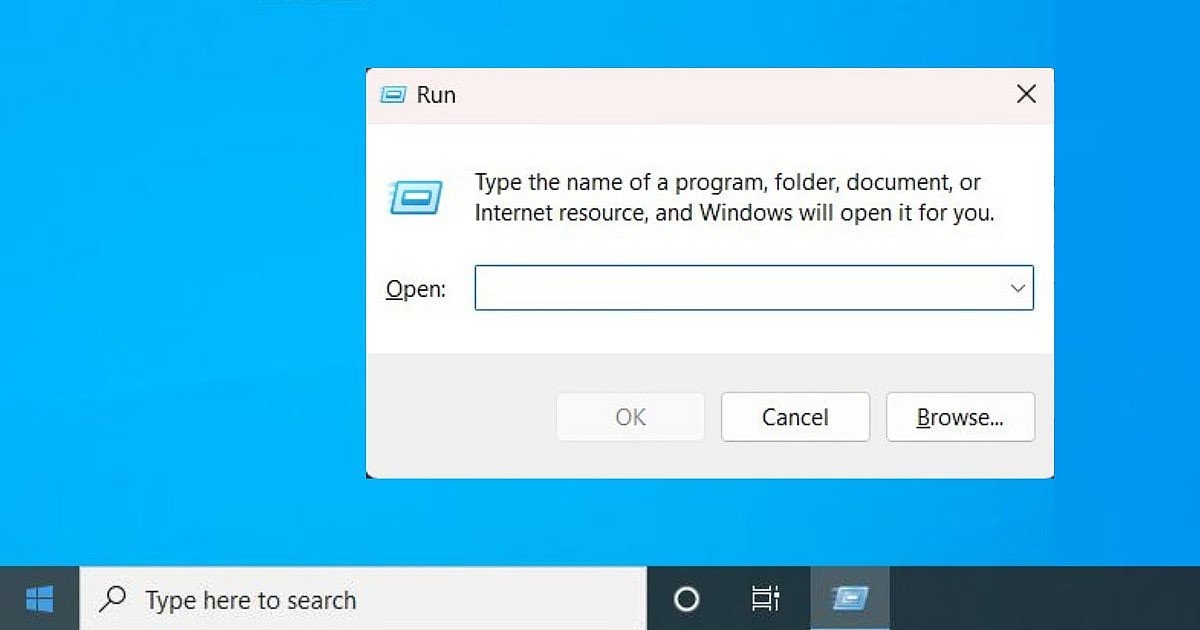
Paso 2: Escribe "cmd" y pulsa Intro para abrir Símbolo del sistema.
Paso 3: En Símbolo del sistema, escribe "chkdsk C: /f" y pulsa Intro. Cambia "C" por la letra del disco duro que deseas escanear.
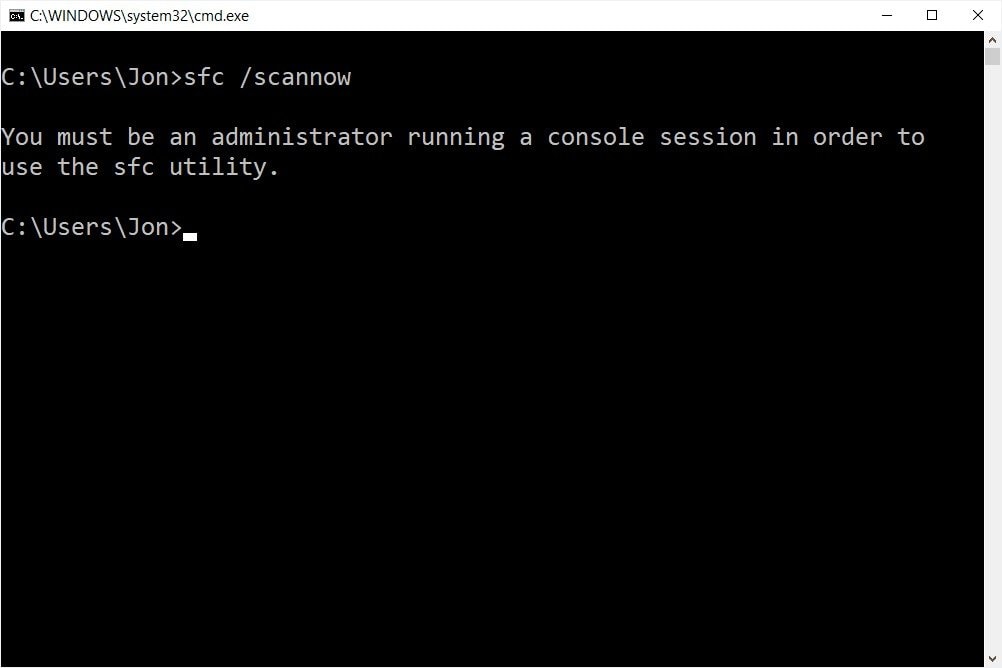
Paso 4: La herramienta escaneará y corregirá cualquier error en el disco duro.
Método 2: Ejecuta el comando CHKDSK: Solución al fallo del disco duro
Ejecutar el comando CHKDSK permite escanear y reparar errores en el disco duro, ayudando a resolver problemas de fallos en la unidad. Los pasos a seguir para utilizar este método son:
Paso 1: Pulsa la tecla de Windows + X y selecciona "Símbolo del sistema (Admin)" para abrir el Símbolo del sistema con derechos de administrador.
Paso 2: Escribe "chkdsk /f /r .:" y pulsa Intro. Puedes reemplazar "C" por la letra de la unidad de disco duro que deseas reparar.
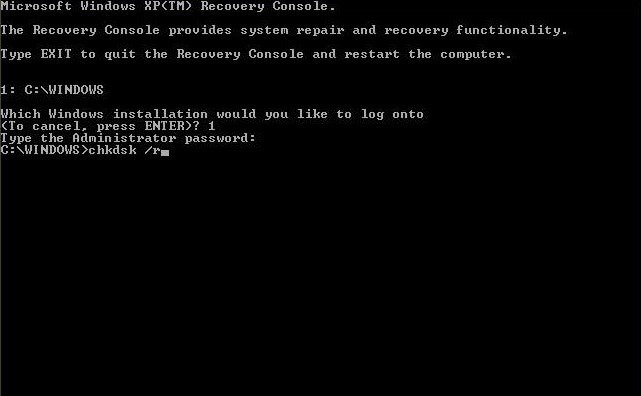
Paso 3: Escribe "." para programar la comprobación del disco para la próxima vez que se reinicie el sistema.
Paso 4: Reinicia tu computadora para permitir que CHKDSK escanee y repare el disco duro.
Método 3: Formatea el disco duro
Formatear el disco duro puede resolver ciertos problemas, pero borrará todos los datos de la unidad, así que procede con precaución. Para utilizar este método, sigue los pasos que se indican a continuación:
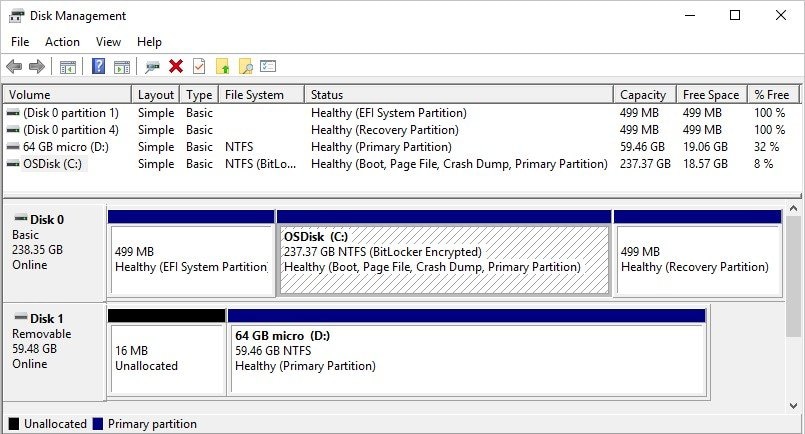
Paso 1: Pulsa la tecla Windows + X y selecciona "Administración de discos".
Paso 2: Haz clic derecho en el disco duro que quieres formatear y selecciona "Formatear".
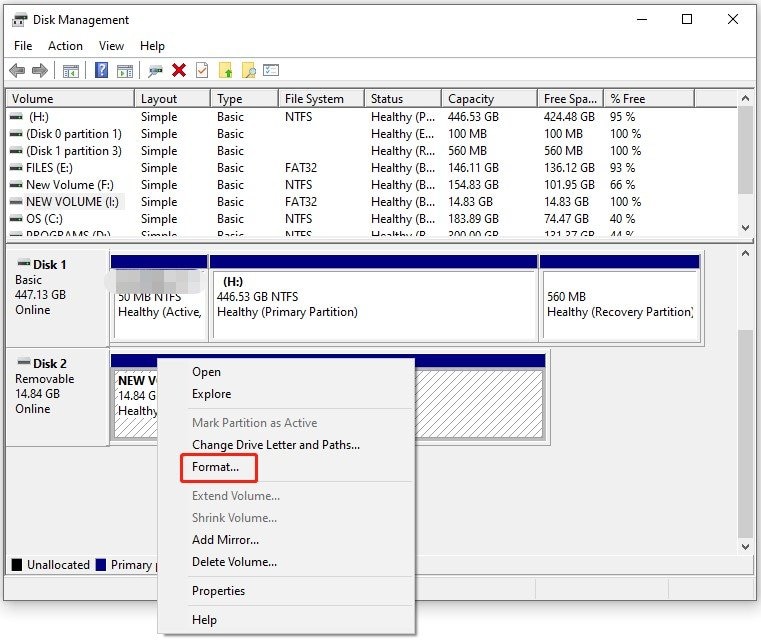
Paso 3: Elige el sistema de archivos y el tamaño de la unidad de asignación. A continuación, haz clic en "Aceptar" para iniciar el proceso de formateo.
Paso 4: Sigue las instrucciones que aparecen en la pantalla para completar el formateo.
Método 4: Actualiza los controladores
La actualización de los drivers o controladores, incluidos los del disco duro, puede resolver problemas de compatibilidad que pueden contribuir al fallo del disco duro. Estos son los pasos a seguir:
Paso 1: Haz clic derecho en el botón Inicio y selecciona "Administrador de dispositivos".
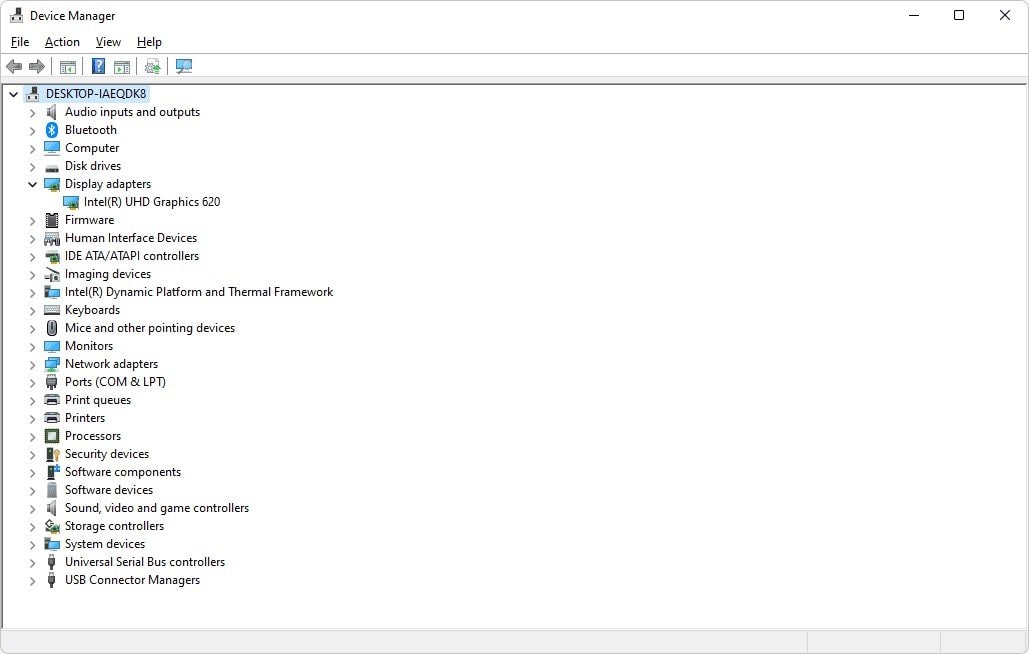
Paso 2: Despliega las categorías y localiza el dispositivo de disco duro.
Paso 3: Haz clic derecho en el dispositivo de disco duro y selecciona "Actualizar controlador".
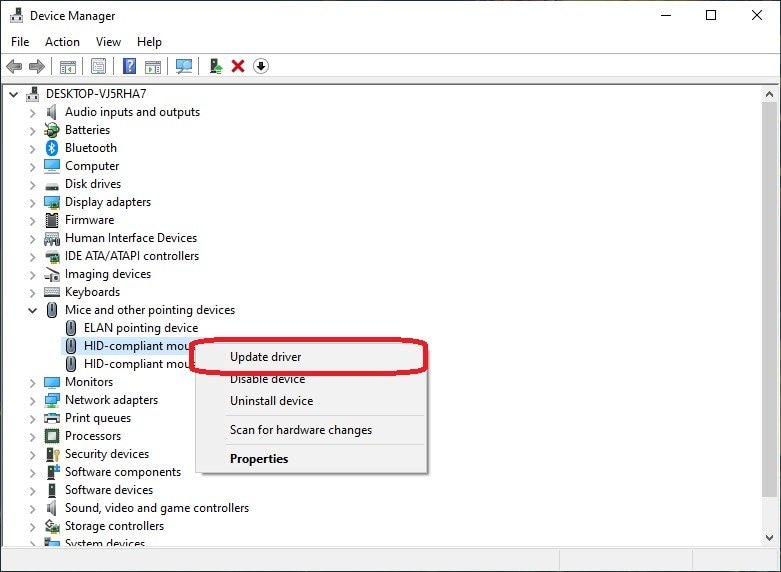
Paso 4: Selecciona la opción de búsqueda automática de software de controlador actualizado y sigue las instrucciones en pantalla para actualizar el controlador.
Método 5: Ejecuta un análisis de seguridad de Windows
Ejecutar un análisis de seguridad de Windows puede ayudar a detectar y eliminar cualquier malware o amenaza de seguridad que pueda estar afectando tu disco duro. Sigue los pasos que se indican a continuación:
Paso 1: Abre la Seguridad de Windows haciendo clic en el ícono del escudo en la barra de tareas o buscando "Seguridad de Windows" en el menú Inicio.
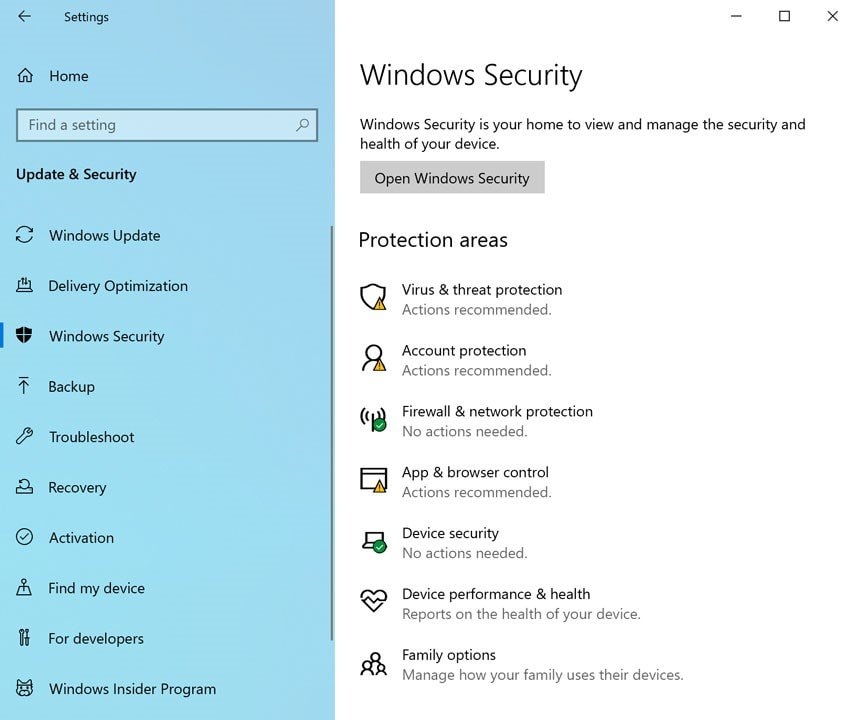
Paso 2: Haz clic en "Protección contra virus y amenazas" y selecciona "Análisis rápido" para analizar el sistema en busca de malware y amenazas de seguridad.
Paso 3: Sigue las instrucciones para eliminar cualquier amenaza identificada.
Método 6: Desfragmenta el disco duro
Desfragmentar el disco duro puede optimizar el rendimiento al reorganizar los datos para un acceso más rápido, mejorando potencialmente la salud general de la unidad. Estos son los pasos a seguir para utilizar este método:
Paso 1: Pulsa la tecla Windows + S y busca "Desfragmentar y optimizar unidades".
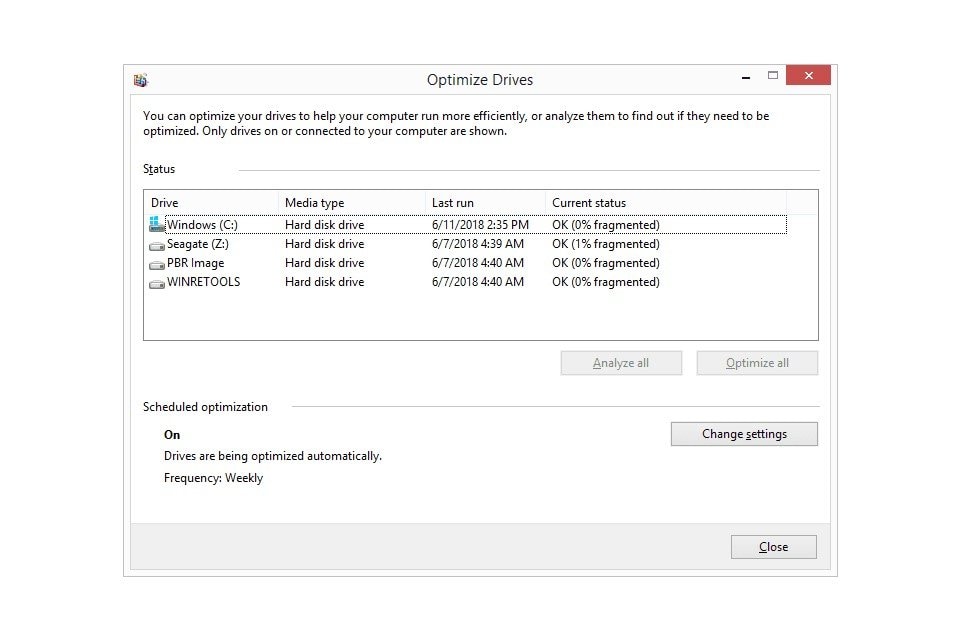
Paso 2: Selecciona el disco duro que quieres desfragmentar y haz clic en "Optimizar".
Paso 3: Espera a que finalice el proceso de desfragmentación, que puede tardar algún tiempo dependiendo del tamaño de la unidad y del nivel de fragmentación.
Parte 3: Cómo reparar archivos corruptos y datos dañados después de un fallo del disco duro

Wondershare Repairit - File Repair
1 010 994 personas ya lo han descargado.
-
Repara archivos corruptos sin importar el nivel de daño, incluyendo archivos en blanco, archivos que no se abren, formato irreconocible, contenido ilegible, diseño de archivos cambiado, etc.
-
Permite reparar todos los formatos de archivo, incluidos PDF, Word, Excel, PowerPoint, Zip y Adobe.
-
Repara a la perfección archivos corruptos con una tasa de éxito muy alta, sin modificar el archivo original.
-
No hay límite para el número y tamaño de los archivos a reparar.
-
Compatible con Windows 11/10/8/7/Vista, Windows Server 2003/2008/2012/2016/2019/2022 y macOS 10.10~macOS 13.
Wondershare Repairit es un software de recuperación de datos fiable diseñado para reparar archivos corruptos y recuperar datos dañados tras fallos del disco duro. Con una interfaz fácil de usar, repara eficientemente diferentes formatos de archivo, ayudando a los usuarios a restaurar datos importantes con facilidad y confianza. Veamos los pasos a seguir para garantizar la recuperación de datos tras un fallo del disco duro utilizando esta herramienta:
Paso 1: Inicia Wondershare Repairit en tu computadora. El panel de control mostrará múltiples opciones. Haz clic en "Reparar archivo" para continuar.

Paso 2: Haz clic en el botón "Añadir" para seleccionar los archivos corruptos o datos dañados que deseas reparar.

Paso 3: Una vez añadidos los archivos, haz clic en "Reparar" para empezar el proceso. Wondershare Repairit examinará e intentará reparar los archivos dañados para recuperar los datos.

Paso 4: Una vez finalizada la reparación, puedes revisar los archivos reparados para asegurarte de que han sido restaurados. A continuación, pulsa "Guardar" para almacenarlos en tu computadora. Elige un lugar seguro para evitar volver a perder los datos.

Reparar archivos corruptos después de un fallo del disco duro ahora

Parte 4: Signos frecuentes de fallo del disco duro
Hay algunos signos comunes de fallo del disco duro. Conocerlos te ayudará a actuar tan pronto como los detectes.
- Funcionamiento lento: las velocidades de lectura y escritura notablemente más lentas y una menor capacidad de respuesta general del sistema pueden indicar que el disco duro está fallando.
- Ruidos extraños: los chasquidos, rechinidos o zumbidos procedentes del disco duro suelen ser señales de problemas mecánicos.
- Desaparición de archivos: los archivos y carpetas que de repente desaparecen o se vuelven inaccesibles suelen ser uno de los síntomas de fallo del disco duro.
- Fallos frecuentes: si tu computadora se bloquea o se congela con frecuencia, podría deberse a errores en el disco duro.
- Advertencias SMART: las alertas SMART (Self-Monitoring, Analysis, and Reporting Technology) generadas por el disco duro pueden proporcionar advertencias tempranas de un posible fallo.
- Errores de arranque: los errores durante el proceso de arranque, como "Sistema operativo no encontrado" o "Fallo de arranque del disco", pueden indicar problemas en el disco duro.
Parte 5: Recomendaciones para mantener el disco duro en buen estado
Es necesario tomar algunas medidas preventivas para mantener el disco duro en buen estado. Por este motivo, es esencial aplicar estas medidas con regularidad para evitar que se produzca un fallo en la unidad de disco duro.
1. Realiza copias de seguridad periódicas: asegúrate de hacer copias de seguridad de tus datos más importantes con regularidad para evitar pérdidas en caso de fallo del disco duro.
2. Evita daños físicos: manipula la computadora y el disco duro con cuidado para prevenir daños físicos que puedan provocar fallos.
3. Temperatura adecuada: asegúrate de que la ventilación y refrigeración de tu computadora sean adecuadas para evitar el sobrecalentamiento del disco duro.
4. Actualiza el software: mantén actualizado el sistema operativo y el software antivirus para evitar problemas de malware y software que puedan dañar el disco duro.
5. Desfragmenta el disco con frecuencia: desfragmenta periódicamente tu disco duro para optimizar su rendimiento y evitar problemas de fragmentación de datos.
Conclusión
Reconocer las señales que alertan de un fallo del disco duro, como un rendimiento lento y ruidos inusuales, puede propiciar la adopción de medidas oportunas para proteger los datos valiosos y evitar interrupciones del sistema. Tanto individuos como empresas pueden mitigar los riesgos asociados a los fallos del disco duro aplicando medidas preventivas como copias de seguridad periódicas, un uso adecuado y actualizaciones de software.
Preguntas Frecuentes
1. ¿Qué medidas se pueden tomar para prevenir los fallos del disco duro?
Mantener los discos duros a una temperatura adecuada, utilizar dispositivos contra picos de tensión, evitar los golpes y realizar copias de seguridad de los datos con regularidad puede ayudar a prevenir los fallos.2. ¿Qué tan importante es realizar una copia de seguridad para prevenir la pérdida de datos por un fallo del disco duro?
Hacer copias de seguridad de los datos es crucial para mitigar el impacto de un fallo del disco duro. Al mantener copias de seguridad actualizadas de los datos críticos en dispositivos de almacenamiento independientes o en servicios basados en la nube, tanto individuos como organizaciones pueden asegurarse de que su información siga siendo accesible en caso de fallo del disco.3. ¿Cuál es el impacto potencial de un fallo de disco duro para las personas y las empresas?
El fallo del disco duro puede tener repercusiones significativas tanto para particulares como para las empresas, ocasionando la pérdida de datos, costos financieros asociados a los esfuerzos de recuperación e interrupciones de las operaciones. En el caso de las empresas, la pérdida de datos críticos puede perjudicar la productividad, dañar la reputación y acarrear responsabilidades financieras.



